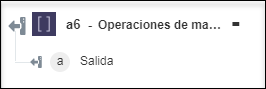Operaciones de matriz
La acción Operaciones de matriz se utiliza para realizar operaciones de matriz, como dividir, concatenar, filtrar, seleccionar, insertar, unir e invertir en la matriz.
Realice los siguientes pasos para utilizar la acción Operaciones de matriz en el flujo de trabajo:
1. Pulse en  y arrastre la acción Operaciones de matriz de Operaciones al lienzo, coloque el puntero sobre la acción y, a continuación, pulse en
y arrastre la acción Operaciones de matriz de Operaciones al lienzo, coloque el puntero sobre la acción y, a continuación, pulse en  o pulse dos veces en la acción. Se abre la ventana Operaciones de matriz.
o pulse dos veces en la acción. Se abre la ventana Operaciones de matriz.
2. Si fuera necesario, modifique el valor de Rótulo. Por defecto, el nombre de rótulo es igual que el nombre de acción.
3. En la lista Seleccionar operación de matriz, seleccione una de las siguientes operaciones y realice su tarea correspondiente:
Operación | Tarea | ||
|---|---|---|---|
Concat: permite concatenar dos o más matrices en una sola matriz. | a. En el grupo Añadir matriz de origen, en la sección Matriz de origen 1, en el campo Matriz de origen, introduzca una matriz o asigne una salida adecuada de una acción anterior para proporcionar una matriz. b. En el grupo Añadir matriz de origen, en la sección Matriz de origen 2, en el campo Matriz de origen, introduzca una matriz o asigne una salida adecuada de una acción anterior para proporcionar una matriz. Pulse en Añadir para añadir varias matrices. Pulse en | ||
Filtrar: permite definir filtros para recuperar objetos específicos de la matriz de objetos determinada.
| a. En el campo Matriz de origen, introduzca una matriz de objetos o asigne una salida adecuada de una acción anterior para proporcionar una matriz de objetos. b. Pulse en Mostrar campos adicionales. c. En el grupo Añadir filtros, pulse en Añadir y realice lo siguiente: a. En el campo Entrada, introduzca el nombre de la propiedad en la que desea aplicar el filtro o asigne la salida de una acción anterior para proporcionar la propiedad de matriz. b. En la lista Definir filtro, seleccione un filtro condicional adecuado. Pulse en Añadir para añadir varios filtros. Pulse en d. En el grupo Añadir filtros avanzados, pulse en Añadir y realice lo siguiente: a. En el campo Entrada, introduzca el nombre de la propiedad en la que desea aplicar el filtro o asigne la salida de una acción anterior para proporcionar la propiedad de matriz. b. En la lista Condición, seleccione un filtro condicional adecuado. c. En el campo Esperado, introduzca el valor esperado para la propiedad de entrada. Pulse en Añadir para añadir varios filtros. Pulse en | ||
Unir: permite convertir todos los elementos de matriz en una sola cadena con el operador Unir especificado. | a. En el campo Matriz de origen, introduzca la matriz de elementos que desea unir como una sola cadena. b. En el campo Unir por, introduzca el operador de unión que desea utilizar. | ||
Seleccionar: permite recuperar los valores asociados a la propiedad especificada de la matriz de objetos determinada. | a. En el campo Matriz de origen, introduzca una matriz de objetos o asigne una salida adecuada de una acción anterior para proporcionar una matriz de objetos. b. Pulse en Mostrar campos adicionales. c. En el grupo Añadir propiedades de selección, pulse en Añadir y, en el campo Propiedad de selección, introduzca el nombre de la propiedad para la que desea recuperar los valores. Pulse en Añadir para añadir varias propiedades. Pulse en | ||
Insertar: permite incorporar los elementos especificados al final de la matriz determinada. | a. En el campo Matriz de origen, introduzca la matriz de origen a la que desea añadir elementos. b. Pulse en Mostrar campos adicionales. c. En el grupo Añadir elementos, pulse en Añadir y realice lo siguiente: ◦ En el campo Tipo, seleccione el tipo de elemento que desea incorporar a la matriz. ◦ En el campo Valor, introduzca el valor del elemento. Pulse en Añadir para añadir varios elementos. Pulse en | ||
Invertir: permite invertir el orden de los elementos de la matriz. | En el campo Matriz de origen, introduzca la matriz que desea invertir. | ||
Dividir: permite dividir una matriz determinada en el número especificado de partes. | a. En el campo Matriz de origen, introduzca una matriz o asigne una salida adecuada de una acción anterior para proporcionar una matriz. b. En el campo Dividir en, especifique el número de partes en las que desea dividir la matriz. Si una matriz tiene solo 2 elementos y el valor de este campo se especifica como 3, la tercera matriz estará vacía. Se puede especificar cualquier valor hasta 100. c. Pulse en Mostrar campos adicionales. d. En la lista División Round Robin, seleccione verdadero para dividir la matriz en el modo Round Robin. De lo contrario, seleccione falso. Por ejemplo, si la matriz de origen se define en ["Estados Unidos","Reino Unido","Canadá","India","Australia"], el valor de Dividir en se define en 3 y la opción División Round Robin se define en Falso, esta acción permite devolver la siguiente salida: [["US", "UK"], ["Canada", "India"], ["Australia"]] Sin embargo, para la misma matriz, si División Round Robin se define en verdadero, esta acción devuelve el siguiente resultado: ["Estados Unidos", "India"], ["Reino Unido", "Australia"], ["Canadá"] |
4. Pulse en Terminado.
En este vídeo se muestra cómo trabajar con matrices cuando se definen en un flujo de trabajo.
Esquema de salida